Ispravite pogrešku ažuriranja sustava Windows 10 0x80d02002
Miscelanea / / April 05, 2023
Ažuriranje sustava Windows jednako je potrebno kao i za pravovremeni servis automobila. Nova ažuriranja za operativni sustav Windows izdaju se na vrijeme kako bi se poboljšale njegove značajke, radi boljeg rada i radi brzih rezultata. Također je poznato da ažuriranja sustava Windows otkrivaju sigurnosne propuste i popravljaju rupe u zakonu koje mogu oštetiti vaš sustav. Stoga, ne pokušavajući instalirati ažuriranje za Windows znači da svoj sustav izlažete opasnosti od nepoznatih napada. Međutim, ažuriranje sustava Windows također nije tako jednostavno kao što se čini. Neki korisnici računala naiđu na pogrešku ažuriranja 0x80d02002 tijekom instalacije. Ako ste netko tko se bori s istim problemom, onda će vam naš vodič o tome kako popraviti pogrešku ažuriranja 0x80d02002 sustava Windows 10 neizmjerno pomoći. U našem današnjem vodiču istražit ćemo razloge zašto se Windows 10 ne može ažurirati i što je pogreška 0x80d02002. Dakle, ako se veselite nekim testiranim i isprobanim popravcima za neuspješnu instalaciju ažuriranja za Windows 10, počnimo odmah.

Sadržaj
- Kako popraviti pogrešku ažuriranja sustava Windows 10 0x80d02002
- Što je pogreška 0x80d02002?
- Razlozi koji stoje iza pogreške ažuriranja 0x80d02002
- Metoda 1: Izvedite Clean Boot
- Metoda 2: Ispravne regionalne i jezične postavke
- Metoda 3: Pokrenite alat za rješavanje problema Windows Update
- Metoda 4: Onemogućite antivirusni program i vatrozid
- Metoda 5: Popravak oštećenih sistemskih datoteka
- Metoda 6: Ručno poništite komponente Windows Update
- Metoda 7: Onemogućite usluge trećih strana
- Metoda 8: Isključite VPN i proxy poslužitelj
Kako popraviti pogrešku ažuriranja sustava Windows 10 0x80d02002
Ovdje smo prikazali sve metode za rješavanje Windows 10 nije moguće ažurirati pogrešku 0x80d02002 na vašem računalu.
Što je pogreška 0x80d02002?
Pogreška 0x80d02002 poznata je kao a Pogreška ažuriranja sustava Windows. Pogreška je povezana s a neuspjelo ažuriranje sustava Windows. Obično se susreće kada ih ima problema pri instaliranju novog ažuriranja. Korisnici sustava Windows dobivaju ovu pogrešku kada pokušaju instalirati novu verziju sustava Windows, kao što je Build 10074, Build 10130 i druge. Zbog koda pogreške 0x80d02002 korisnici računala ne mogu instalirati ažuriranje.
Razlozi koji stoje iza pogreške ažuriranja 0x80d02002
Pogledajmo neke od razloga za koje je poznato da pokreću pogrešku ažuriranja 0x80d02002.
- Zastarjela verzija upravljačkih programa uređaja prvi je razlog za pojavu pogreške.
- Neispravne regionalne i jezične postavke vašeg sustava mogu rezultirati pogreškom ažuriranja nije uspjela.
- Nekompatibilnost Windows softvera koji pokušavate ažurirati sa svojim sustavom može biti još jedna točka okidača.
- Oštećene komponente ažuriranja sustava Windows također mogu dovesti do pogreške 0x80d02002.
- Sljedeći vjerojatni razlog pogreške također može biti nekompatibilnost aplikacije instalirane na vašem računalu.
- Infekcija virusom zlonamjernog softvera u vašem sustavu također može izazvati ovu pogrešku.
- Drugi uobičajeni problem koji može dovesti do ove pogreške može biti nestabilna internetska veza.
Koliko god je uobičajeno primiti ovu pogrešku na računalu, jednako ju je lako popraviti koristeći neke jednostavne i učinkovite metode. Dopustite nam da istražimo ove metode koje će vam pomoći da jednostavno riješite pogrešku 0x80d02002. Ispod su metode za rješavanje pogreške Windows 10 ne može se ažurirati.
Metoda 1: Izvedite Clean Boot
Posljednji popravak koji danas imamo za rješavanje pogreške 0x80d02002 je izvođenje čistog pokretanja vašeg sustava. Mogu postojati mnoge nepoznate usluge trećih strana ili aplikacije za pokretanje koje mogu izazvati pogrešku. Stoga, zadnje utočište koje vam preostaje ako niste uspjeli riješiti problem korištenjem gore navedenih metoda jest da odete na čisto pokretanje računala. Opet, to je jednostavna metoda koju možete isprobati uz pomoć našeg vodiča na Pizvršite Clean boot u sustavu Windows 10.

Metoda 2: Ispravne regionalne i jezične postavke
Prva metoda koju treba slijediti jest provjeriti regionalne i jezične postavke vašeg računala. Ako su ove postavke netočne, mogu lako dovesti do grešaka u sustavu Windows. Dakle, ako nisu ispravno postavljeni, nećete moći ispravno instalirati ažuriranje. Da biste popravili te postavke, slijedite dolje navedene korake:
1. Klikni na ploča za pretraživanje vašeg računala i pokrenite Upravljačka ploča odatle.

2. set Pregled po > Velikim ikonama, Izaberi Regija s popisa opcija.

3. Sada, od Format padajućeg izbornika odaberite željenu lokaciju. U ovom slučaju jest engleski (Sjedinjene Države).
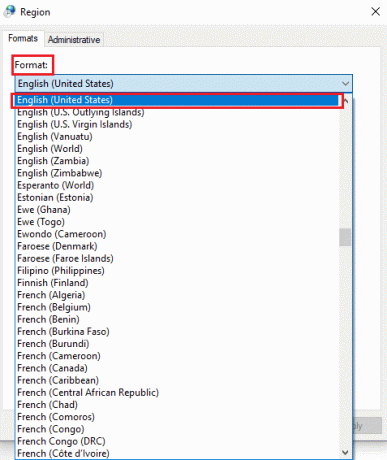
4. Zatim kliknite na Dodatne postavke… opciju ispod.

5. set Vrijeme i Datum u Prilagodite format prozor i odaberite u redu.
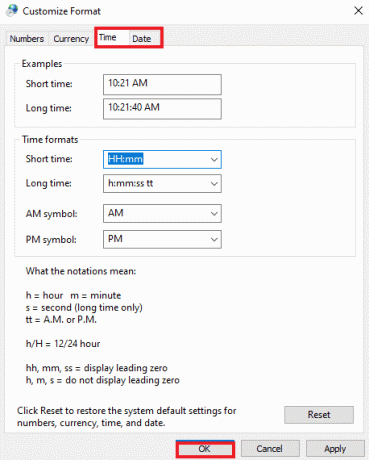
Također pročitajte:Popravite 0x800f0831 pogrešku ažuriranja sustava Windows 10
Metoda 3: Pokrenite alat za rješavanje problema Windows Update
Sljedeća metoda uključuje pokretanje a Alat za rješavanje problema s ažuriranjem sustava Windows kako bi se popravio Windows 10 ažuriranje nije uspjelo instalirati. To je učinkovit način da se riješite grešaka pri ažuriranju sustava Windows ako postoje. Pomaže u skeniranju sustava Windows i samom rješavanju problema. Dakle, ako se borite s novim ažuriranjem na računalu, znajte Kako pokrenuti alat za rješavanje problema Windows Update uz pomoć našeg vodiča i jednostavno riješite problem.

Metoda 4: Onemogućite antivirusni program i vatrozid
Također možete pokušati onemogućiti antivirusni program i vatrozid kako biste riješili problem s pogreškom ažuriranja jer ti sigurnosni sustavi na vašem računalu također mogu blokirati instalaciju nove verzije OS-a. Naš vodič možete pogledati na Kako privremeno onemogućiti antivirusni program u sustavu Windows 10.

Kako biste onemogućili ugrađeni sigurnosni sustav i vatrozid na računalu, pogledajte naš vodič Kako onemogućiti Windows 10 vatrozid.

Također pročitajte:Kako popraviti pogrešku Windows Update 80072ee2
Metoda 5: Popravak oštećenih sistemskih datoteka
Kao što već znate, ako su neke datoteke na vašem sustavu oštećene zlonamjernim softverom, mogu predstavljati smetnju u preuzimanju ažuriranja. Dakle, da biste popravili pogrešku ažuriranja sustava Windows 10 0x80d02002, morate provjeriti te datoteke i popraviti ih što je prije moguće. Možete uzeti pomoć našeg vodiča Kako popraviti oštećene sistemske datoteke u sustavu Windows 10 i riješite se lošeg sektora.

Metoda 6: Ručno poništite komponente Windows Update
Prilikom preuzimanja ažuriranja na vašem sustavu ako se suočavate s problemom s nemogućnošću ažuriranja sustava Windows 10. Zatim je važno provjeriti jesu li komponente ažuriranja sustava Windows (Ažurirajte mapu za pohranu – SoftwareDistribution i Catroor2) su oštećeni. Ako je tako, predlaže se ručno resetiranje ovih komponenti kako bi se riješila pogreška ažuriranja. Lako je pokušati proces resetiranja uz pomoć našeg iscrpnog vodiča Kako resetirati komponente Windows Update na Windows 10.
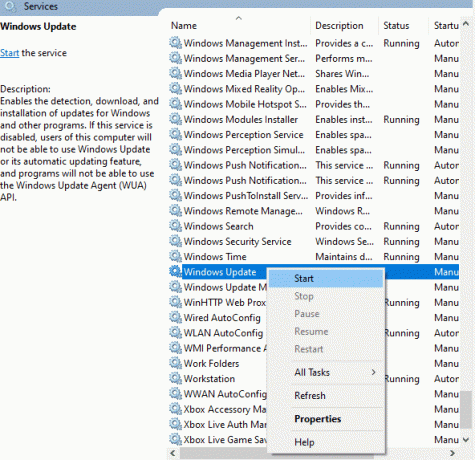
Također pročitajte:Popravak 0x80004002: Takvo sučelje nije podržano u sustavu Windows 10
Metoda 7: Onemogućite usluge trećih strana
Kao što do sada znate, u vašem je sustavu instalirano mnogo aplikacija i programa trećih strana koji mogu ometati ažuriranje i uzrokovati pogrešku ažuriranja 0x80d02002. Stoga je preporučljivo onemogućiti sve usluge trećih strana dok preuzimate ažuriranje.
1. Pokrenite Trčanje dijaloški okvir pritiskom na Windows + Rključevi zajedno.
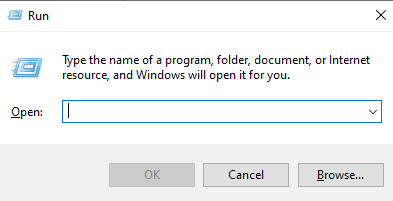
2. Sada, uđi msconfig u kutiji.
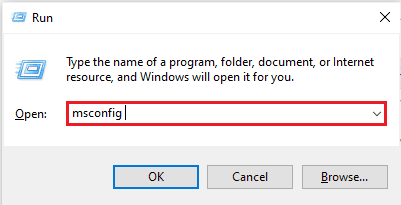
3. Zatim kliknite na Usluge tab.
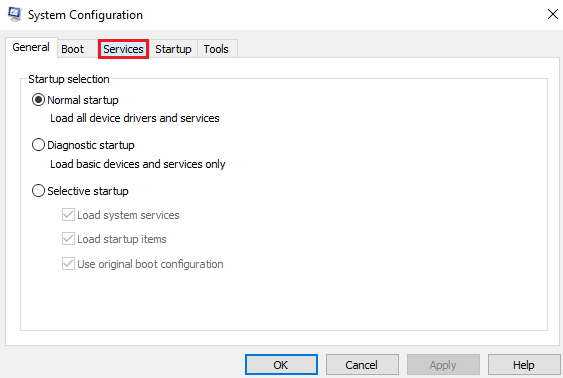
4. Sada potvrdite okvir za Sakrij sve Microsoftove usluge.

5. Zatim kliknite na Onemogući sve.
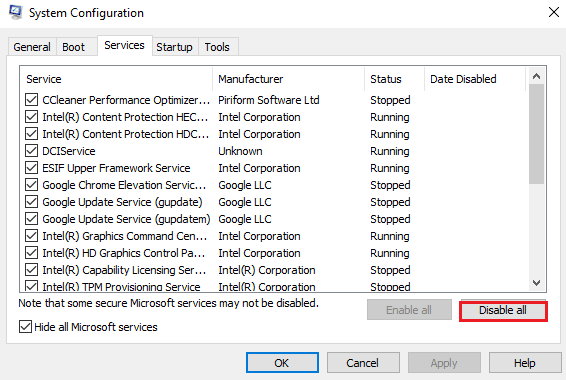
6. Na kraju kliknite na primijeniti i onda u redu.
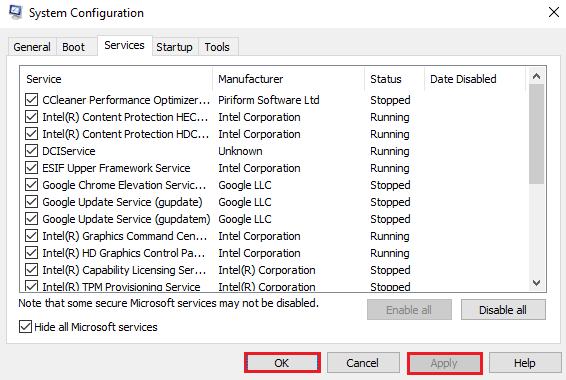
7. Jednom završeno, ponovno pokrenite računalo.
Metoda 8: Isključite VPN i proxy poslužitelj
Sljedeća metoda je da se isključite VPN i proxy na vašem sustavu ako želite popraviti pogrešku ažuriranja sustava Windows 10 0x80d02002. Ponekad se ovaj problem može pojaviti niotkuda zbog problema s povezivanjem. Ako je tako, savjetuje se da deinstalirate VPN klijent i zatim ponovno pokrenete sustav. Možete saznati više o tome kako to učiniti uz pomoć našeg vodiča Kako onemogućiti VPN i proxy na Windows 10.

Također pročitajte:Popravi šifru pogreške 0xc1800103 0x90002
Često postavljana pitanja (FAQ)
P1. Što obično uzrokuje neuspjeh ažuriranja sustava Windows?
Ans. općenito, nedovoljno pogonskog prostora na vašem računalu može biti razlog neuspjeha ažuriranja sustava Windows. Također, zastarjeli upravljački programi uređaja može dovesti do ove pogreške.
Q2. Kako mogu ukloniti ažuriranje sustava Windows koje stalno ne uspijeva?
Ans. Da biste uklonili ažuriranje sustava Windows koje stalno ne uspijeva, morate deinstalirajte verziju OS-a od Mogućnost oporavka sustava Windows. Zatim preuzmite svježu verziju imajući na umu da su upravljački programi vašeg sustava ažurirani, imate jaka internetska veza i nikakve usluge ili aplikacije trećih strana ne predstavljaju smetnju za Windows Ažuriraj.
Q3. Može li instaliranje ažuriranja sustava Windows uzrokovati kvar hardvera?
Ans. Općenito, ažuriranje sustava Windows ne bi trebalo uzrokovati bilo kakav kvar hardvera. Većinu vremena kvar hardvera uzrokuje pogrešku ažuriranja sustava Windows.
Q4. Što se događa nakon ažuriranja mog Windowsa?
Ans. Nakon što ažurirate Windows na svom sustavu, moći ćete pokrenuti svoj sustav glatko i sigurno. Primit ćete najnoviji popravci o ažuriranju vašeg OS-a zajedno s sigurnosna poboljšanja koji štite vaš uređaj.
P5. Što će se dogoditi ako zaustavim napredak ažuriranja sustava Windows?
Ans. Zaustavljanjem ažuriranja sustava Windows na pola puta, možete uzrokovati ozbiljno oštećenje na vaš operativni sustav renderirajući vaše računalo neupotrebljiv.
Preporučeno:
- Kako pokrenuti Reverse Scammer Image Search
- Ispravite grešku navedenog uređaja koji ne postoji u sustavu Windows 10
- 9 načina za ispravljanje pogreške Windows Update 0X80070003
- Ispravite pogrešku 0x800705b3 u Windows Updateu
Nadamo se da će naš informativni vodič o tome kako popraviti pogrešku ažuriranja sustava Windows 10 0x80d02002 pomogao razriješiti sve vaše nedoumice o 0x80d02002, kako se pokreće i različitim metodama koje mogu riješiti ovaj problem. Obavijestite nas o svojim upitima ili prijedlozima, ako ih ima, ostavljajući svoje komentare ispod.

Elon Decker
Elon je tehnički pisac na TechCultu. Već oko 6 godina piše vodiče s uputama i obradio je mnoge teme. Voli pokrivati teme vezane uz Windows, Android te najnovije trikove i savjete.



